
【Rhino】断面・平面の切り取り方法
Rhino上のオブジェクトを指定した高さや位置で平面や断面を切り取り、確認することができるコマンドを紹介します。
「ClippingPlane」というコマンドです。
(1)「ClippingPlane」と入力、または、ビュー>クリッピング平面
(2) 長方形の1つ目のコーナー、で任意の箇所で左クリック
(3) もう一方のコーナーまたは長さ、でもう一方の任意の箇所を左クリック
下記のように切り取った状態にできます。
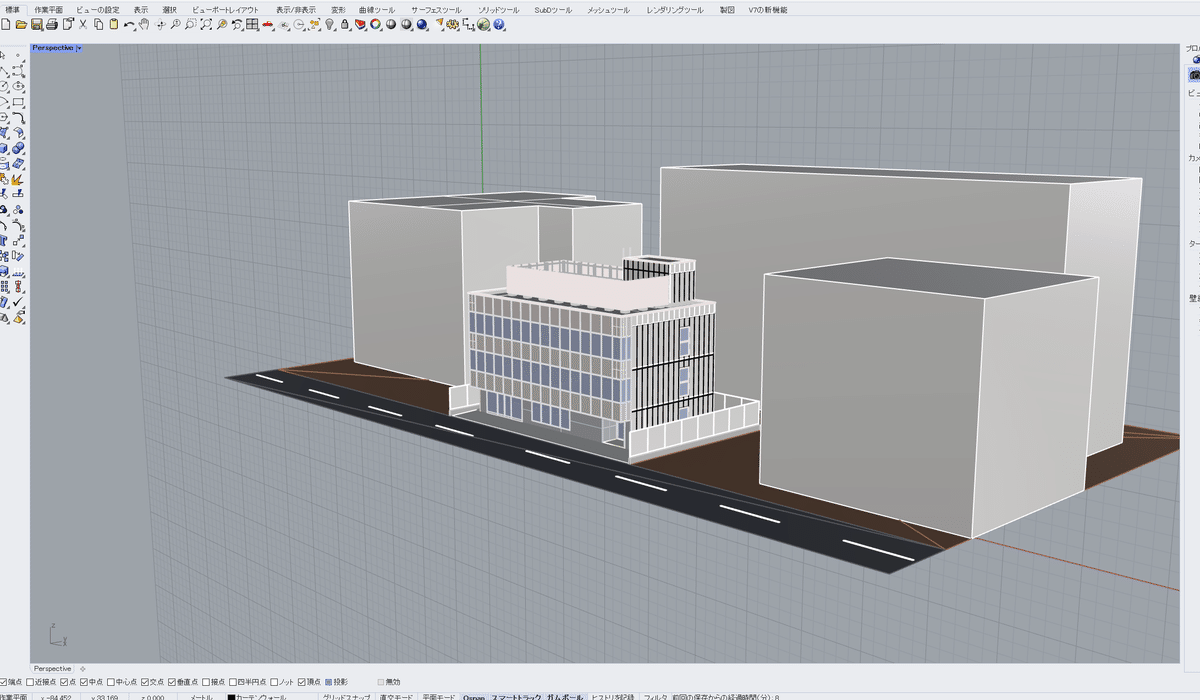

このようにオブジェクトを確認することができます。
また、ステータスバーにある「ガムボール」から表示させることで、クリッピング平面を移動させることもできます。


ガムボールを表示させると、X軸,Y軸,Z軸方向にそれぞれ矢印が表示されます。
クリッピング平面を選択し、動かしたい方向の矢印をドラッグすることで軸に沿ってクリッピング平面を動かすことができます。


また、ガムボールは矢印だけでなく下記の四角の部分をドラッグしてもクリッピング平面を移動させることができます。
この場合、軸に沿ってではなく自由な方向に移動させることができます。

また、ガムボールはデフォルトではX軸:赤色、Y軸:緑色、Z軸:青色、となっていると思います。
ガムボールの設定は、ファイル>プロパティ>モデリングの補助機能>ガムボール、で色やサイズの変更が可能です。
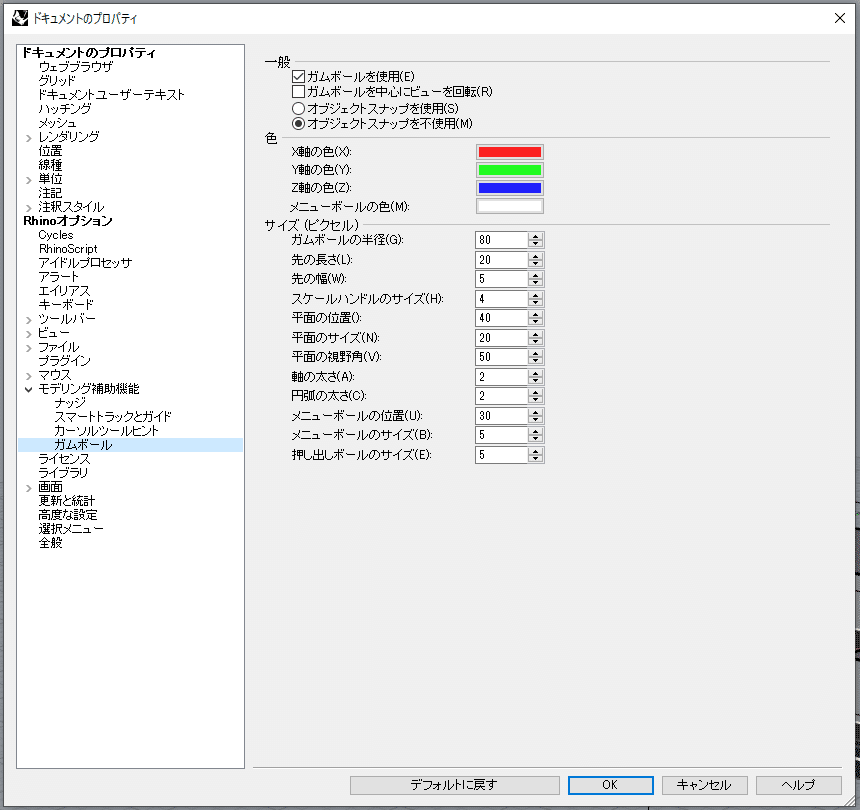
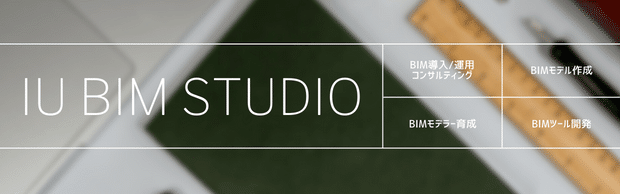
この記事が気に入ったらサポートをしてみませんか?
